有些剛開始進行CAD入門學習的小伙伴在暖通CAD繪圖過程中,不知道如何自動識別建筑平面圖,繪制房間編號。其實很簡單,接下來的CAD入門教程就和小編一起來了解一下浩辰CAD暖通軟件中自動布置房間編號功能的相關使用技巧吧!
CAD自動繪制房間編號的操作步驟:
在浩辰CAD暖通軟件中打開圖紙文件后,依次點擊【浩辰暖通】工具箱中的【暖通空調】—【負荷計算】—【自動布置】,即可調出【自動布置房間編號】對話框。如下圖所示:

點擊【選取建筑平面圖進行自動編號】按鈕,根據命令行提示在圖紙中選擇構成一完整建筑物的所有墻體(或門窗),選擇建筑面積插入點。布置效果圖:
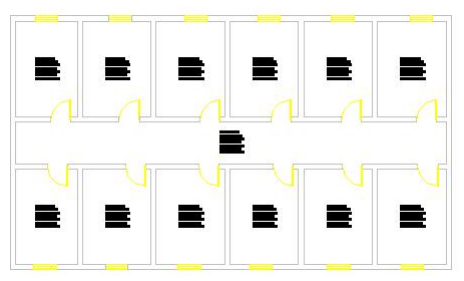
選中房間編號實體,會顯示房間區域;取消選擇,區域邊框自動消失,方便查詢房間編號對應實體區域。
選中狀態:
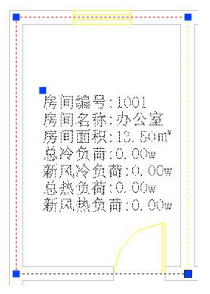
非選中狀態:
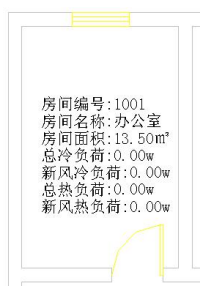
上述CAD教程中給大家分享了浩辰CAD暖通軟件中自動識別建筑平面圖,繪制房間編號的相關操作技巧,各位CAD入門學習者在CAD繪圖過程中如果需要自動繪制房間編號的話可以參考本篇教程來操作,更多相關CAD教程請訪問浩辰CAD軟件官網教程專區查看。
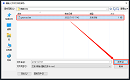
2022-07-15
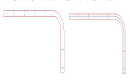
2021-11-29
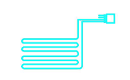
2021-11-08

2021-11-01
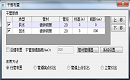
2021-10-27
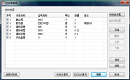
2021-10-19
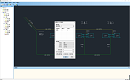
2021-09-27

2021-09-01
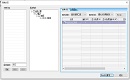
2021-07-21

2021-07-15

2021-06-10
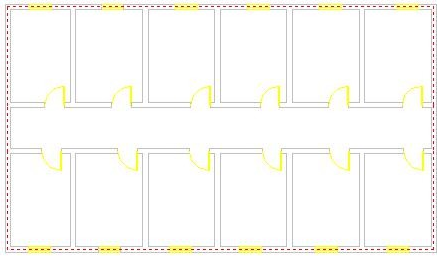
2021-06-04
